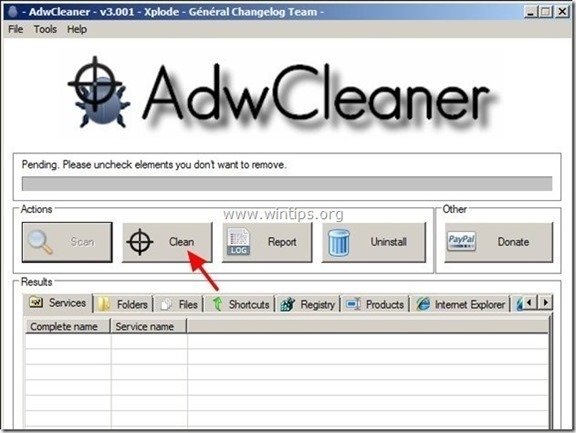Indholdsfortegnelse
“ Skrivebord 365 " er et ondsindet program og er kategoriseret som et potentielt uønsket program (PUP). Som " Potentielt uønskede programmer " er kategoriseret alle de programmer, der potentielt kan skade din computer. Disse typer programmer installeres i de fleste tilfælde på computeren efter brugerens tilladelse, fordi de er bundtet i gratis software, som brugeren ønsker at installere.
"PUP'er" kan indeholde adware, værktøjsbjælker, spyware eller dialers i deres kode, og derfor skal brugerne være opmærksomme, når de installerer gratis software på deres computere. PUP'er kan køre i computerens baggrund for at gøre din computer usikker over for virus eller fjerncomputerangreb.
Når " Skrivebord 365 " er installeret på din computer, sænkes computerens hastighed, webbrowseren omdirigerer browsing, når du søger på internettet, eller den viser resultater og reklamer fra ukendte udgivere.
Sådan afinstallerer du " Skrivebord 365 ” fra din computer og genoprette dine søgeindstillinger i browseren , Følg nedenstående trin:

Sådan fjerner du "Desk 365 ” fra din computer
Trin 1. Stop og rens skadelige kørende processer.
1. Download og redde "RogueKiller"-værktøjet på din computer'* (f.eks. dit skrivebord).
Bemærk*: Download version x86 eller X64 i henhold til dit operativsystems version. For at finde dit operativsystems version skal du " Højreklik " på dit computerikon, vælg " Egenskaber " og se på " Systemtype " afsnit.

2. Dobbeltklik til at køre RogueKiller.
3. Lad prescan for at afslutte og tryk derefter på " Scan " for at udføre en fuld scanning.
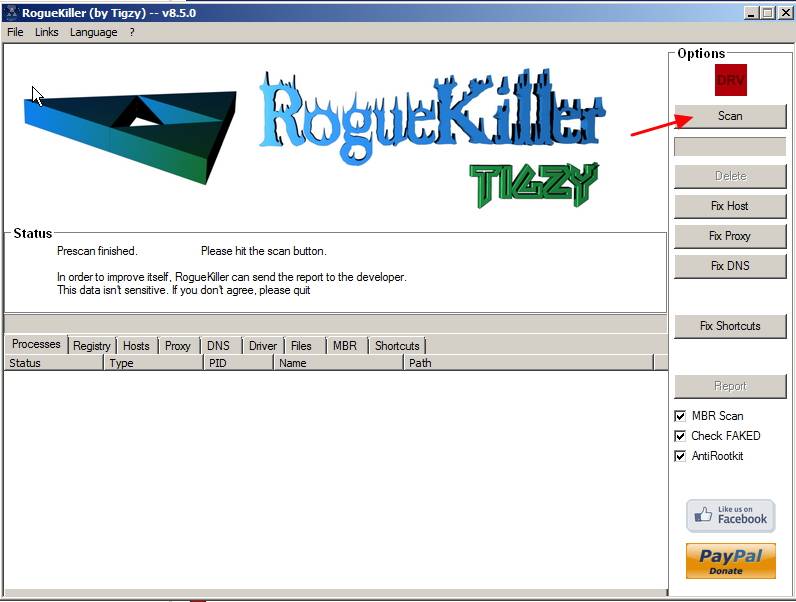
3. Når den fulde scanning er afsluttet, skal du navigere til alle faner for at vælge og "Slet" alle fundne skadelige elementer.

Trin 2. Afinstaller "Desk 365" uønsket software fra din computer.
1. Du kan gøre dette ved at gå til:
- Windows 8/7/Vista: Start > Kontrolpanel . Windows XP: Start > Indstillinger > Kontrolpanel
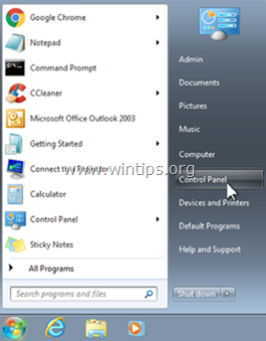
2. Dobbeltklik for at åbne
- Tilføj eller fjern programmer hvis du har Windows XP Programmer og funktioner hvis du har Windows 8, 7 eller Vista.
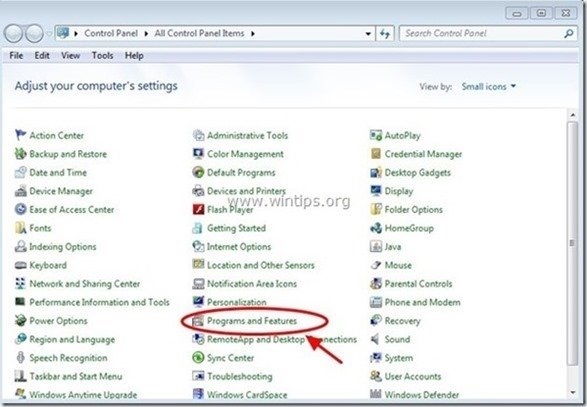
3. I programlisten skal du finde og Fjern (afinstallere) disse applikationer :
- Skrivebord 365 (Pc Utilities Software Limited) * Live support (337 Technology Limited) Kontrol af FilesFrog Updater Fjernelse af medfølgende software Enhver anden ukendt applikation som: " Wsys Control ", " Optimizer Pro" , iLivid osv..
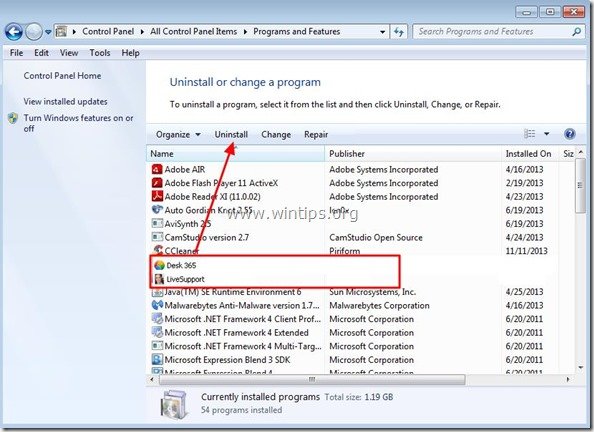
På " Skrivebord 365 " afinstallere vinduet, fjerne markeringen af alle afkrydsningsfelter, og tryk på " Næste ”.
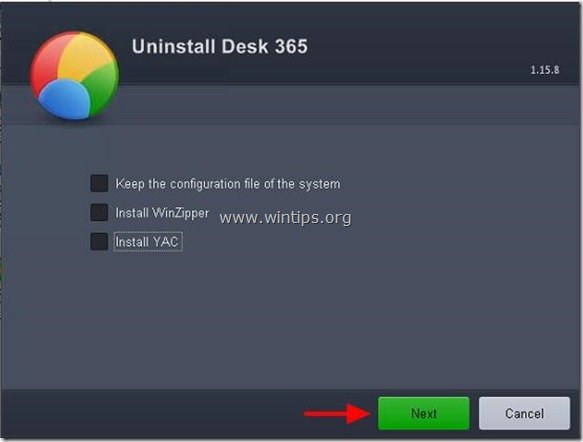 Trin 3: Rens Adware og skadelige poster i registreringsdatabasen ved hjælp af "AdwCleaner".
Trin 3: Rens Adware og skadelige poster i registreringsdatabasen ved hjælp af "AdwCleaner".
1. Download og gem "AdwCleaner" på dit skrivebord.
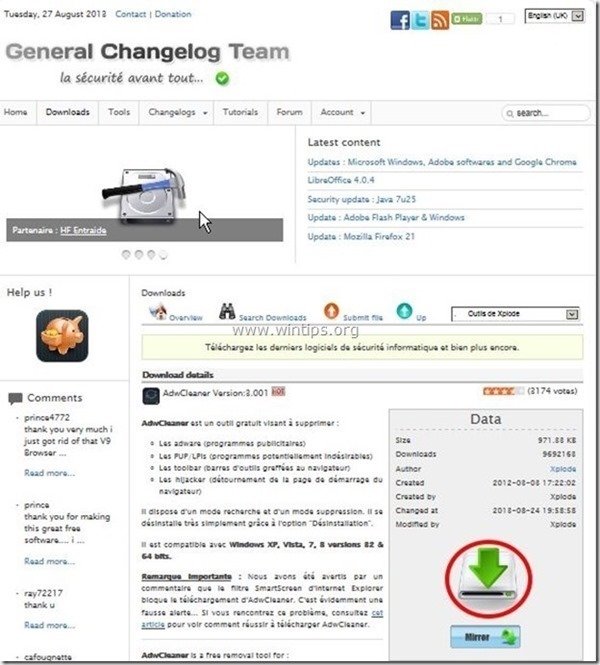
2. Luk alle åbne programmer og Dobbeltklik for at åbne "AdwCleaner" fra dit skrivebord.
3. Tryk " Scan ”.
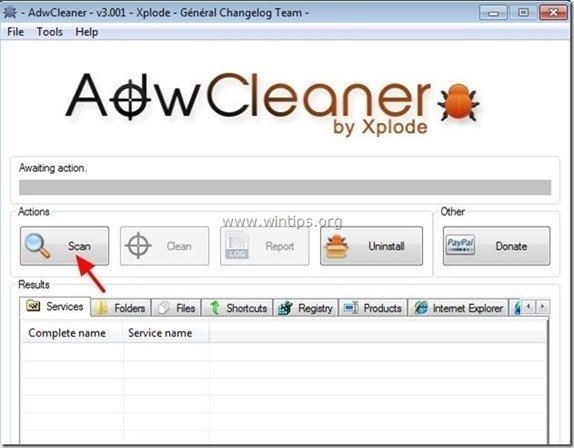
4. Når scanningen er afsluttet, skal du trykke på "Ren " for at fjerne alle de uønskede skadelige poster.
4. Tryk " OK " på " AdwCleaner - Information" og tryk på " OK " igen for at genstarte din computer .
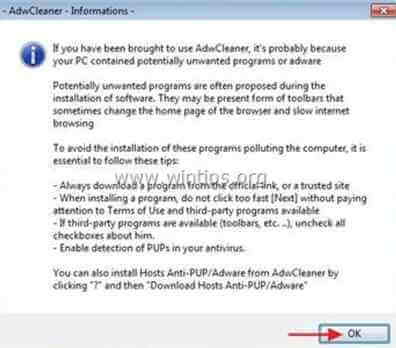
5. Når computeren genstartes, luk " AdwCleaner" oplysninger (readme)-vinduet og fortsæt til næste trin.
Trin 4. Fjern potentielt uønskede programmer (PUP'er) med Junkware Removal Tool.
1. Hent og kør JRT - værktøj til fjernelse af junkware.

2. Tryk på en vilkårlig tast for at starte scanningen af din computer med " JRT - værktøj til fjernelse af junkware ”.
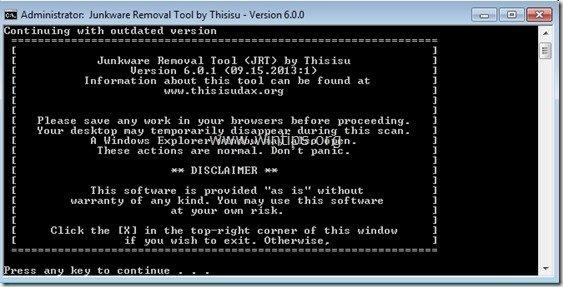
3. Vær tålmodig, indtil JRT scanner og renser dit system.
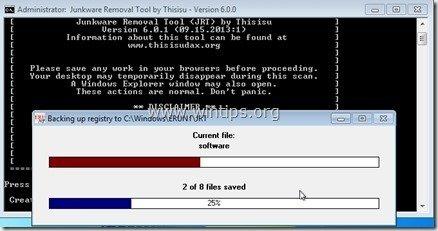
4. Luk JRT-logfilen og derefter genstart din computer.
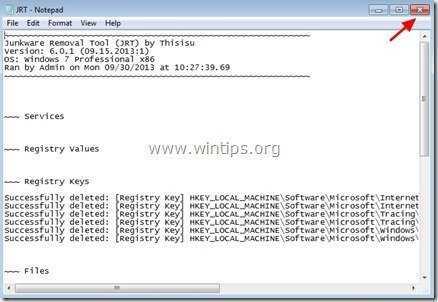
Trin 5. Rengør din computer fra at forblive ondsindede trusler.
Download og installere et af de mest pålidelige GRATIS anti-malwareprogrammer i dag til at rense din computer for resterende ondsindede trusler. Hvis du ønsker at være konstant beskyttet mod eksisterende og fremtidige malware-trusler, anbefaler vi, at du installerer Malwarebytes Anti-Malware PRO:
MalwarebytesTM-beskyttelse
Fjerner spyware, adware og malware.
Start din gratis download nu!
1. Kør " Malwarebytes Anti-Malware" og lad programmet opdatere til den nyeste version og den ondsindede database, hvis det er nødvendigt.
2. Når hovedvinduet "Malwarebytes Anti-Malware" vises på din skærm, skal du vælge " Udfør hurtig scanning ", og tryk derefter på " Scan " knappen og lad programmet scanne dit system for trusler.
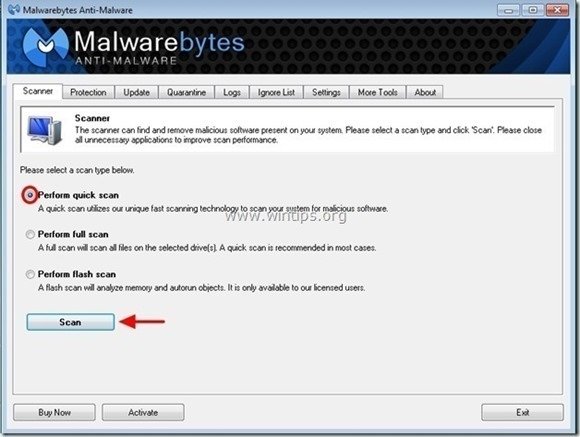
3. Når scanningen er afsluttet, skal du trykke på "OK" for at lukke informationsmeddelelsen og derefter tryk på "Vis resultater" knappen for at se og fjerne de fundne ondsindede trusler.
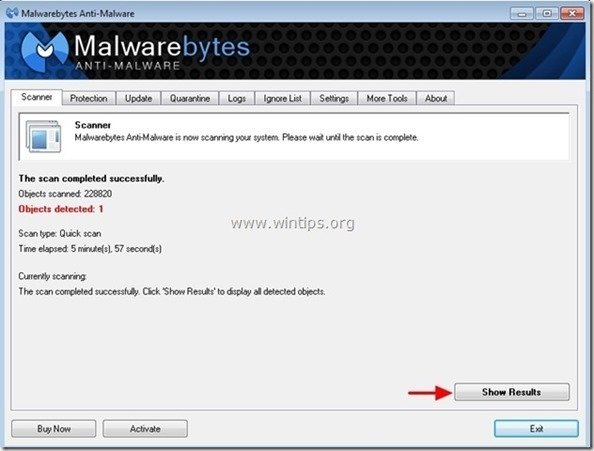
4. I vinduet "Vis resultater" check - ved hjælp af musens venstre knap- alle de inficerede genstande og vælg derefter " Fjern markeret ", og lad programmet fjerne de valgte trusler.
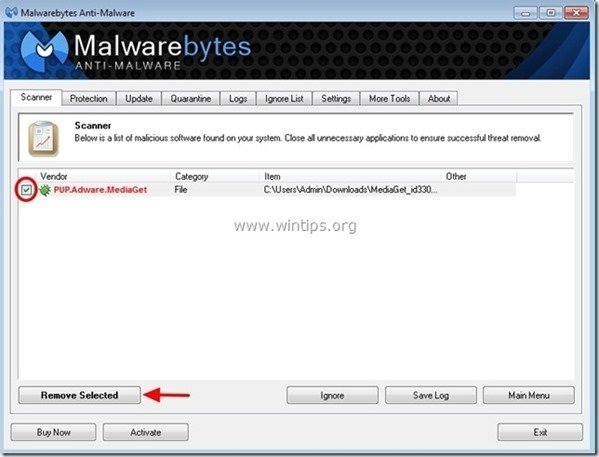
5. Når processen til fjernelse af inficerede objekter er afsluttet , "Genstart dit system for at fjerne alle aktive trusler korrekt"
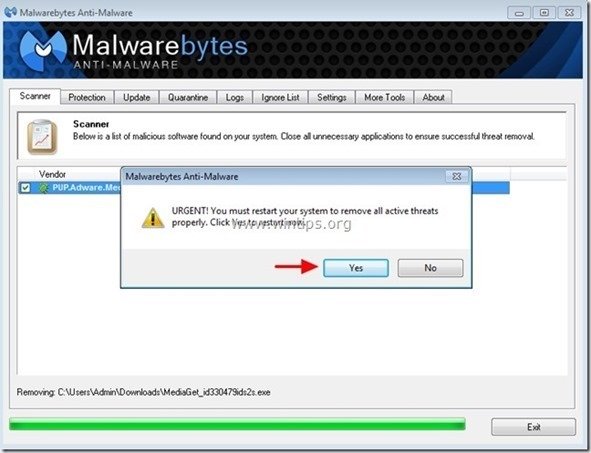
6. Fortsæt til den næste skridt.
Rådgivning: For at sikre, at din computer er ren og sikker, udfør en Malwarebytes' Anti-Malware fuld scanning i Windows "Sikker tilstand" .*
*For at gå til Windows fejlsikret tilstand skal du trykke på " F8 ", mens computeren starter op, før Windows-logoet vises. Når " Menu med avancerede indstillinger i Windows " vises på skærmen, og brug tastaturets piletaster til at gå til den Sikker tilstand og tryk derefter på "ENTER “.
Trin 6. Rens uønskede filer og poster.
Brug " CCleaner " og gå videre til ren dit system fra midlertidige Internet-filer og ugyldige poster i registreringsdatabasen.*
* Hvis du ikke ved, hvordan du installerer og bruger "CCleaner", læse denne vejledning .

Andy Davis
En systemadministrators blog om Windows